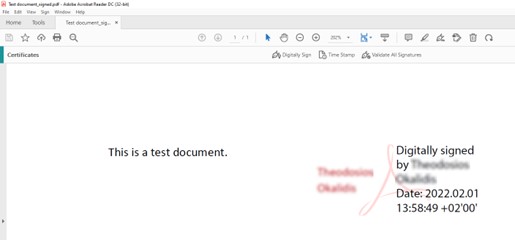Οδηγίες για υπογραφή PDF αρχείων με χρήση της εξ αποστάσεως
ηλεκτρονικής υπογραφής μέσω Adobe Reader DC
1.
Ανοίξτε το αρχείο PDF που επιθυμείτε να υπογράψετε και επιλέξτε
ToolsCertificates.
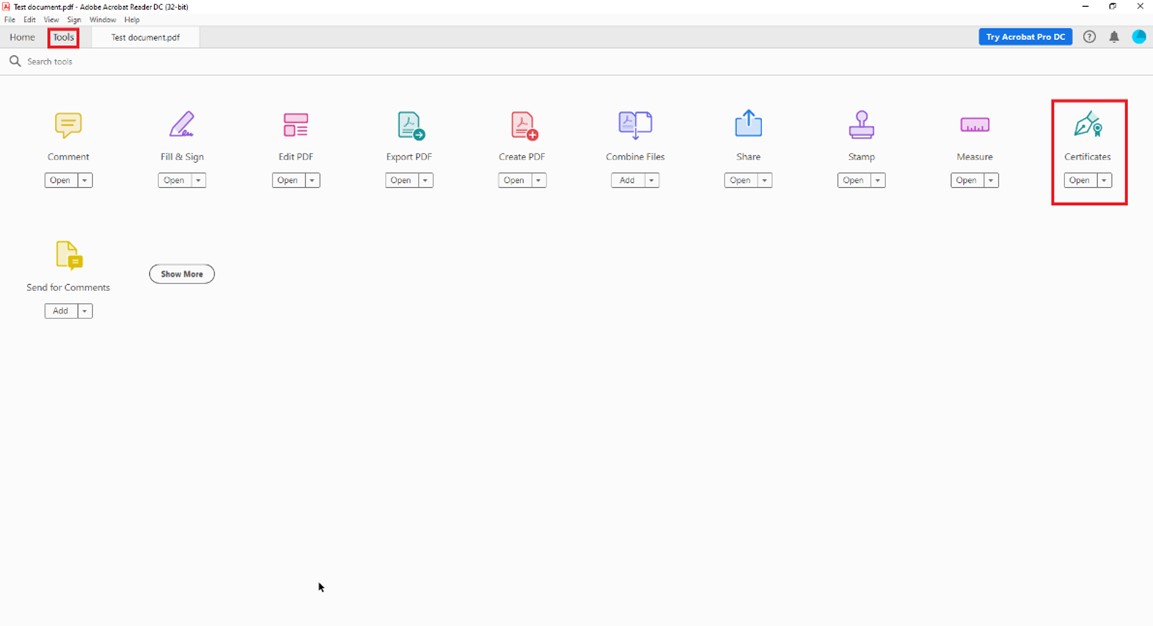
2.
Επιλέξτε Digitally Sign και πατήστε ΟΚ, αν χρειαστεί.
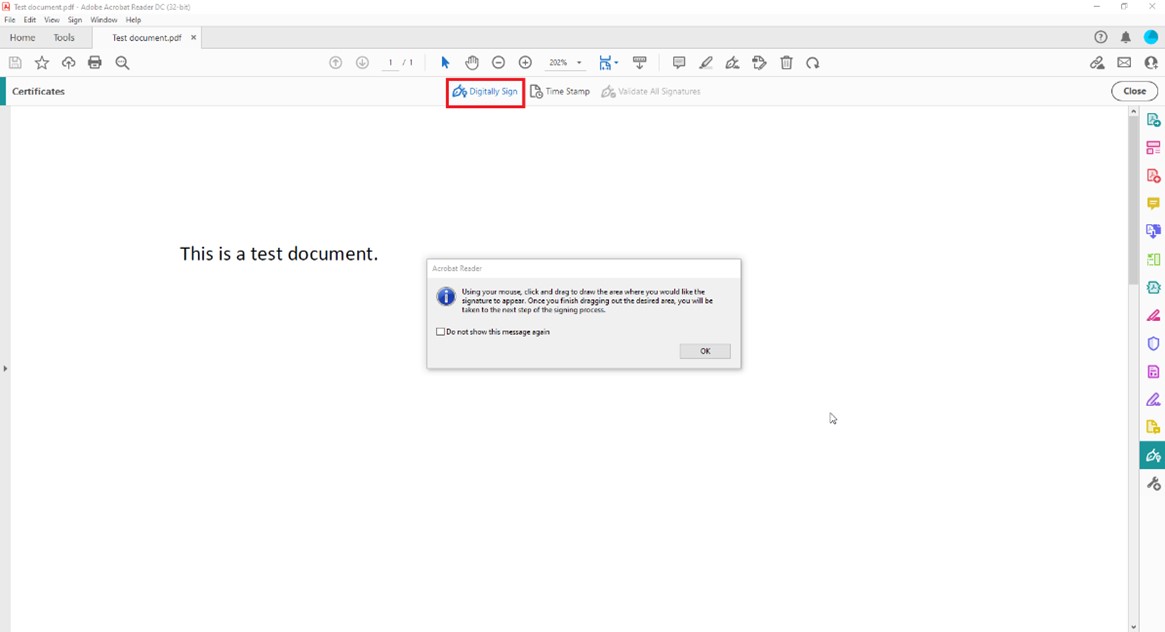
3.
Πατήστε και σύρετε για να σχεδιάσετε την περιοχή όπου θέλετε να εμφανιστεί η υπογραφή σας.
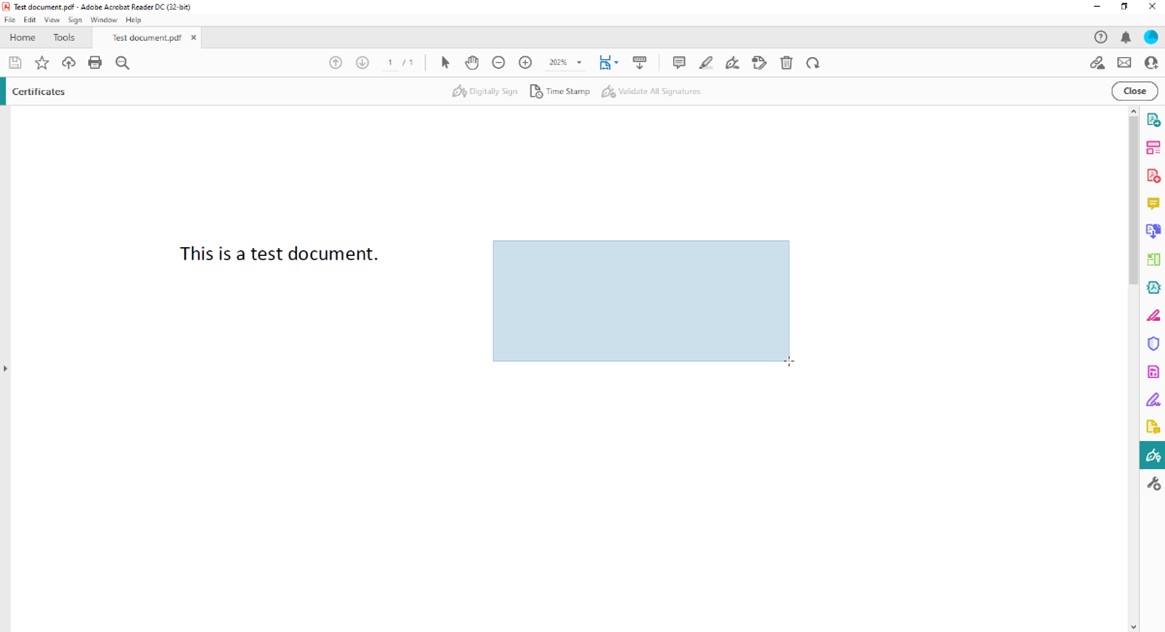
4.
Εμφανίζεται το παράθυρό του DSA Client στο οποίο εισάγετε το όνομα χρήστη της εξ αποστάσεως ηλεκτρονικής υπογραφής (της μορφής ABCDE-1234), τον προσωπικό κωδικό της εξ αποστάσεως ηλεκτρονικής υπογραφής σας και επιλέγετε OK.
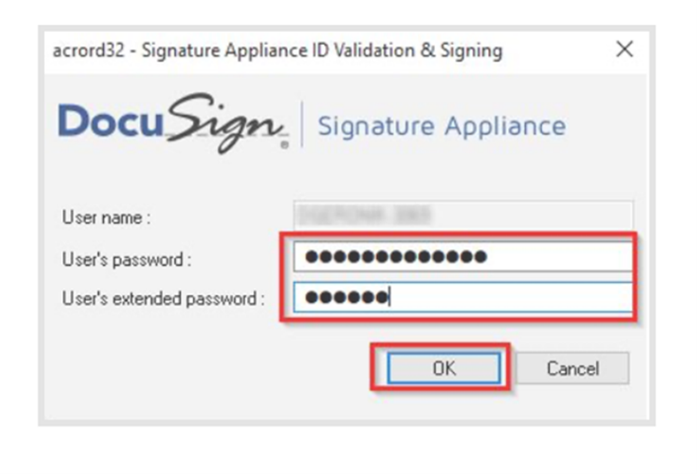
5.
Ένα αναδυόμενο παράθυρο θα εμφανιστεί. Επιλέξτε το πιστοποιητικό σας από τη λίστα και πατήστε Continue.
ΠΡΟΣΟΧΗ! Αν αυτό το παράθυρο δεν εμφανιστεί σε αυτό το βήμα και το λογισμικό σας ζητάει να διαμορφώσετε νέα ψηφιακή ταυτότητα (configure a new digital ID), αυτό σημαίνει ότι ο υπολογιστή σας δεν μπορεί να βρει το πιστοποιητικό σας. Σε αυτή την περίπτωση, επιβεβαιώστε ότι το πιστοποιητικό σας έχει εγκατασταθεί σωστά στον υπολογιστή σας ή επικοινωνήστε με το support@harica.gr.
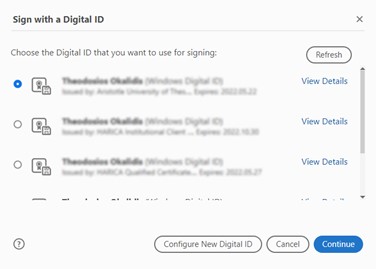
6.
Επιβεβαιώστε ότι το πιστοποιητικό που επιλέξατε στο προηγούμενο βήμα είναι το σωστό και πατήστε Sign.
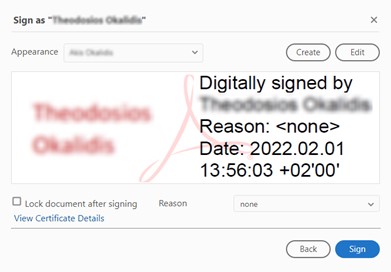
7.
Αποθηκεύστε το αρχείο στον υπολογιστή σας.
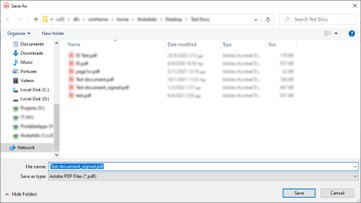
8.
Συμπληρώστε ξανά τον προσωπικό κωδικό της εξ αποστάσεως ηλεκτρονικής υπογραφής (User’s password) και τον 6-ψήφιο OTP κωδικό (User’s extended password) από την εφαρμογή επαλήθευσης στη συσκευή σας (π.χ. κινητό, τάμπλετ). Επιλέξτε OK.
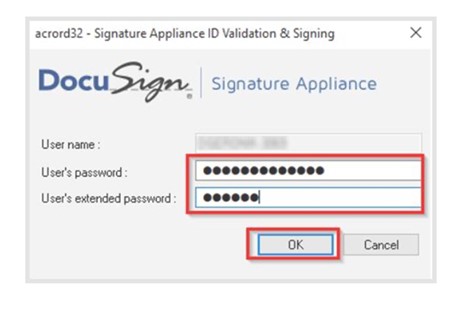
9.
Αν ρυθμίσατε ώστε να χρησιμοποιείτε τον διακομιστή χρονοσήμανσης της HARICA, μπορεί να εμφανιστεί ένα αναδυόμενο παράθυρο για να επιτρέψετε στον διακομιστή να συνδεθεί και να προσθέσει την ασφαλή του ώρα στην υπογραφή. Σε αυτή την περίπτωση, πατήστε OK.
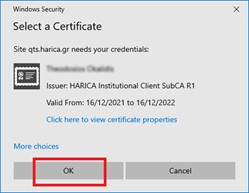
10.
Τέλος, το αρχείο σας έχει υπογραφεί.